Переваги та особливості
Встановлення та налаштування
Для редагування - виділити потрібний альбом і натиснути кнопку Правка.
Для видалення - виділити необхідний альбом і натиснути кнопку Видалити.
Додавання зображень в альбоми
Щоб додати одне або кілька зображень, в правій частині натиснути кнопку Завантажити. після чого з'явиться вікно, в якому натиснути кнопку Browse .. і вибрати зображення з комп'ютера для завантаження. Після цього почнеться автоматичне завантаження вибраних зображень.
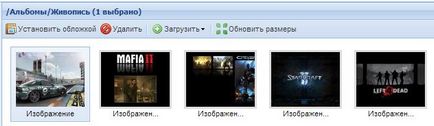
Виділяючи зображення, активуються кнопки Видалити та Встановити обкладинкою - для альбому. Щоб додати заголовок до зображення - натисніть на текст Немає заголовка.
Для того, щоб застосувати загальні налаштування до зображень, потрібно натиснути кнопку Оновити розміри. крім розмірів, картинкам додадуться водяні знаки, якщо водяний знак доданий в налаштуваннях.
Налаштування компонента Galleric
Щоб перейти до налаштувань параметрів - натисніть справа вгорі кнопку Preferences. Налаштування діляться на 3 вкладки:
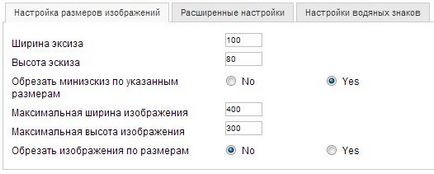
Налаштування розмірів зображень
- Ширина / Висота ексиз - установка розмірів міні-зображення
- Обрізати мініескіз по зазначених розмірах - образается або зменшувати ескіз
- Максимальна ширина / висота зображення - розміри для повного зображення
- Обрізати зображення за розмірами - вибір способу зміни розмірів
розширені налаштування
- Використовувати flash завантажувач для зображень - якщо так, то буде можливість мульти-завантаження
- Транслітерація псведонімов - при включенні Псевдоніми будуть переведіни на анг. транслит
Налаштування водяних знаків
- Накладати водяні знаки - потрібно чи ні використання знаків для повних зображень
- Зображення для водяного знака - завантаження зображення для водяного знака
- Розташування водяного знака - вибір місце показу водяного знака
Висновок галереї на сайті
Для того, щоб галерея відображалася на сайті, потрібно створити для неї пункт меню, вибравши відповідний тип пункту меню - Шаблон з використанням Lightbox.
- Обов'язкові параметри - вибір всіх альбомів або певного
- Основні параметри - тут вибирається тип лайтбоксу (спливаючого зображення), кількість картинок в ряду і на сторінці і налаштовується слайдшоу
- Параметри BoxPlus - настройка для безкоштовного типу BoxPlus. якщо він обраний як основний. Тут встановлюється його стиль, розташування опису, навігація, ефекти анімації, швидкість появи і інше.
- Параметри Highslide - цей тип можна використовувати тільки на некомерційних сайтів, параметри схожі з попереднім типом, але більш великі.
Підказка! Щоб прибрати копірайт потрібно виконати наступне:
- Перейти по шляху: administrator / components / com_galleric / tables /
- Відкрити файл galleric.php (перед цим бажано зберегти його) і знайти в ньому змінну $ _key після якої в лапках видалити зашифрований копірайт.
- Нижче знаходимо такий запис: $ cleanCode = base64_decode ($ this -> _ key). яку потрібно поміняти на цю: $ cleanCode = ''